リージョン
Blenderのすべてのエディタはリージョンに分割されます。リージョンには、ボタンやコントロール、ヴィジェットが配置された タブとパネル などの、より小さな構造物を含めることができます。
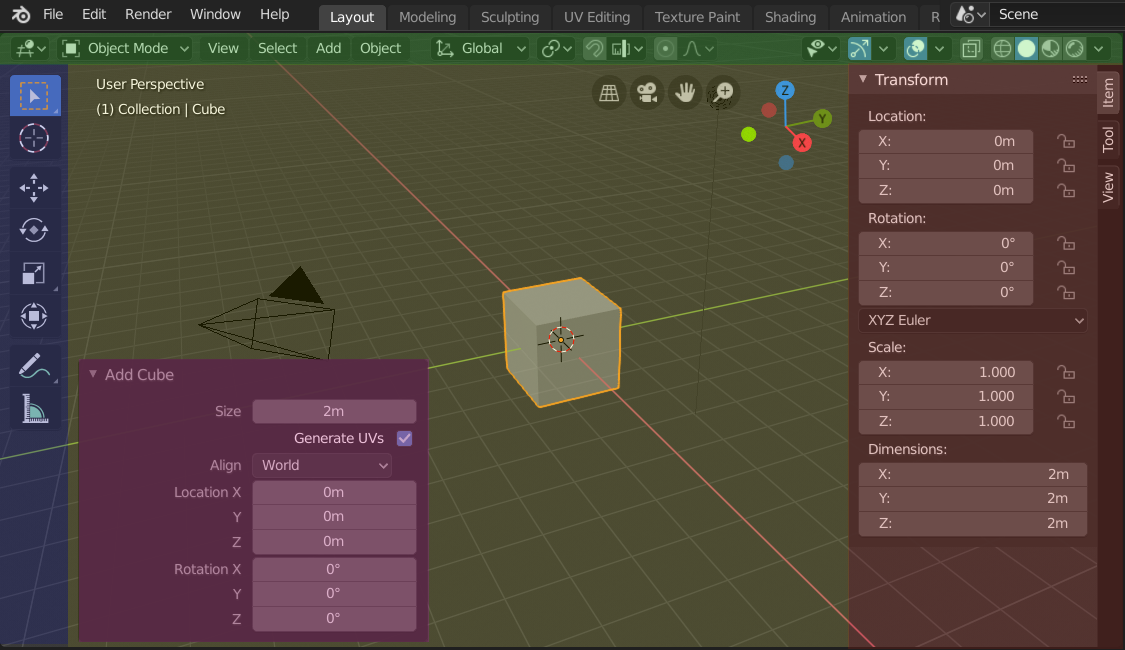
サイドバーと、キューブ追加後の調整パネルが表示された、3D Viewport(3Dビューポート)の各リージョン。
ヘッダー(緑)、メインリージョン(黄色)、ツールバー(青)、サイドバー(赤)、Adjust Last Operation(最後の操作を調整)パネル(ピンク)。
メイン領域
少なくとも 1 つのリージョンが常に表示されます。これはメインリージョンと呼ばれ、エディタの最も特徴的な部分です。
各エディターには特定の目的があるので、メインリージョンやその他のリージョンは、エディタごとに異なります。エディタ の章の各エディタに関するドキュメントを参照してください。
ヘッダー
ヘッダーは、エリアの上部または下部のいずれかに位置する水平の細い帯です。すべてのエディターには、メニューと一般的なツールを格納するヘッダーがあります。メニュー とボタンは、エディタの種類や選択したオブジェクトおよびモードによって変化します。

3D Viewport(3Dビューポート)のヘッダー。
Toolbar(ツールバー)
ツールバー (エディタ領域の左側) には、一連の対話型ツールが含まれています。T でツールバーの表示状態が切り替わります。
ツールバー で詳しく説明します。
Tool Settings(ツールの設定)
名前のとおり Tool Settings(ツールの設定) (エディタ領域の上部/下部)には、アクティブなツールの設定が含まれています。Flip to Bottom/Top(下に移動/上に移動) オペレータによる位置変更や、ヘッダーのコンテキストメニューによる表示状態の切り替えを行うことができます。
Adjust Last Operation(最後の操作を調整)
Adjust Last Operation(最後の操作を調整) は、操作のオプションに関するリージョンで、操作を実行すると表示されます。
Adjust Last Operation(最後の操作を調整) で詳しく説明します。
整頓
スクロール
リージョンは、MMB でドラッグすることで、垂直または水平方向にスクロールできます。リージョンにズームレベルがない場合は、マウスカーソルを置いて Wheel でスクロールできます。
一部のリージョン、特にアニメーションタイムラインには、リージョンの垂直範囲または水平範囲を調整するためのコントロールポイントが追加されたスクロールバーがあります。次の画像に示すように、これらの特別なスクロールバーの最後にウィジェットが追加されます。

ズームウィジェット付きのスクロールバー。
これを使用して、範囲を拡大または縮小して、使用可能な画面スペース内に多かれ少なかれ詳細を表示できます。これらのコントロールを使用するには、ドットを選択してドラッグし、表示範囲を拡大または縮小します。ショートカット Ctrl-MMB を使用してマウスを左右に動かして水平範囲を調整したり、マウスを上下に動かして垂直範囲を調整したりすることもできます。
サイズと非表示の変更
リージョンのサイズ変更は、エリア 同様に、境界をドラッグして行います。
リージョンを非表示にするには、サイズがゼロになるまでサイズ変更をします。非表示になったリージョンは、小さな矢印記号を残します。このアイコンへの LMB で、リージョンが再表示されます。
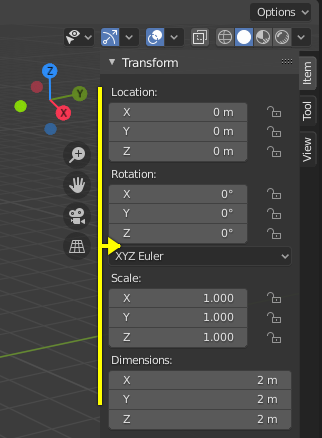
|
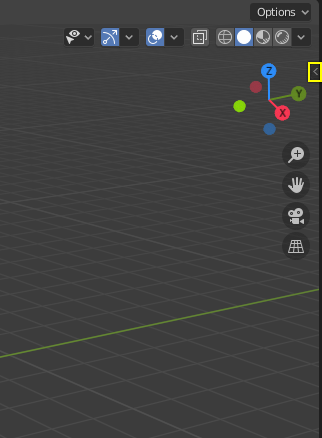
|